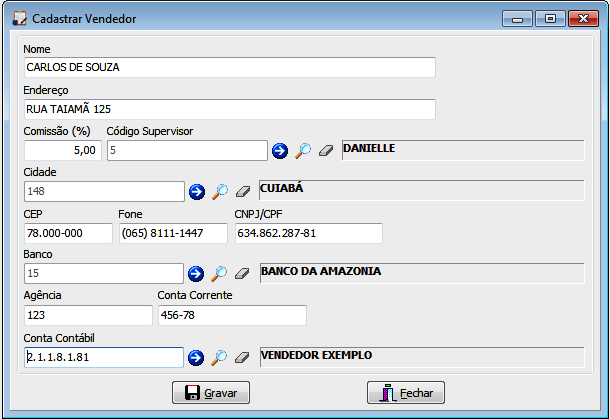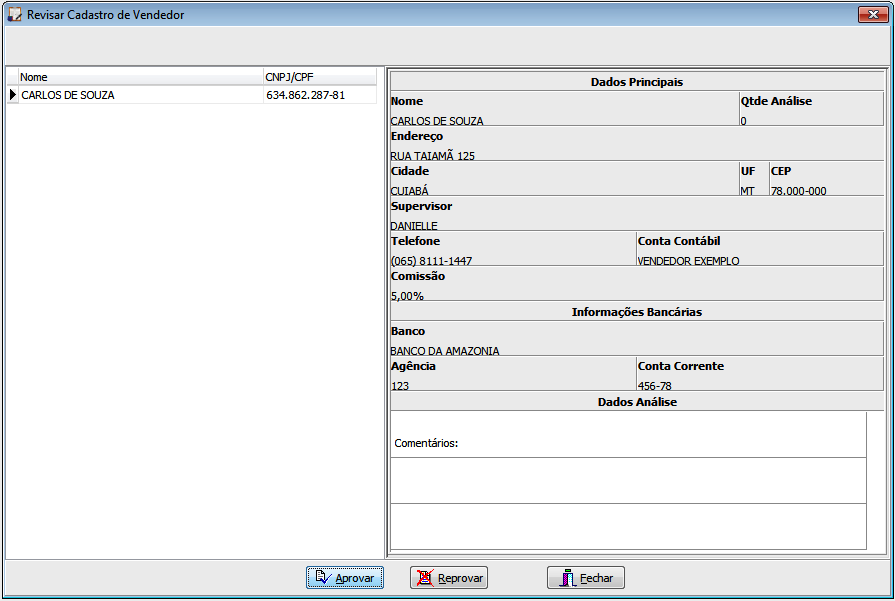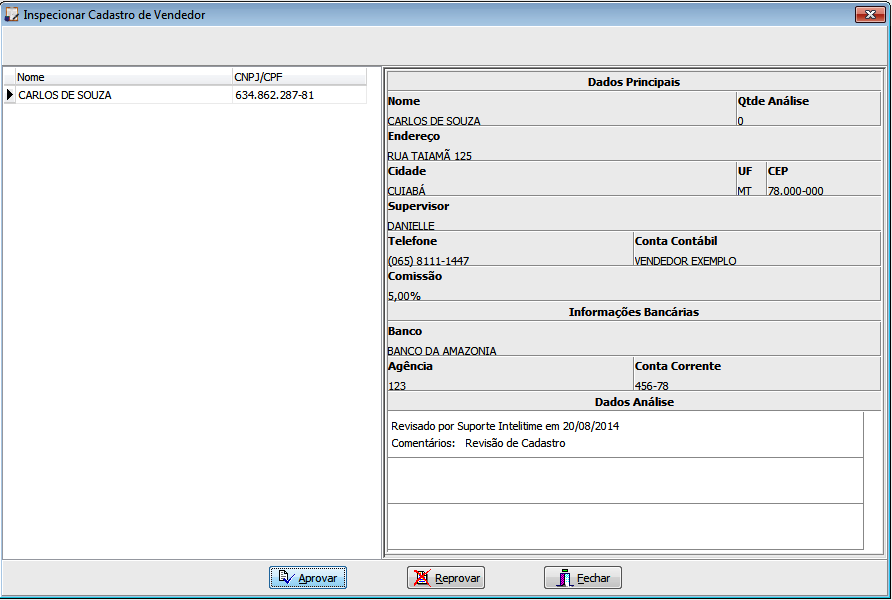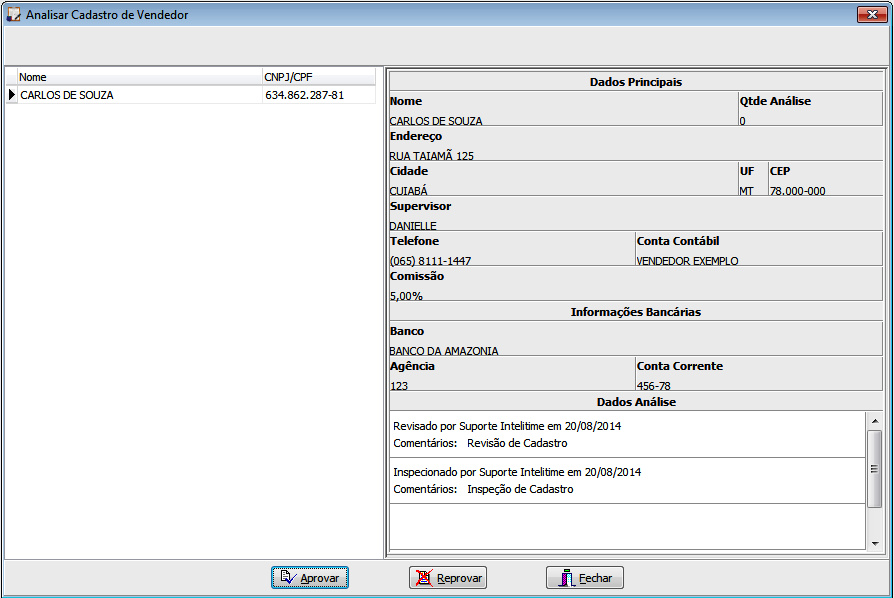Mudanças entre as edições de "PEDIDO Cadastrar Vendedor"
| Linha 7: | Linha 7: | ||
[[Arquivo:Cad_vendedor.png]] | [[Arquivo:Cad_vendedor.png]] | ||
| − | + | "Clique no botão Gravar, para salvar as informações" | |
'''Revisar >> Cadastro de Vendedor''' | '''Revisar >> Cadastro de Vendedor''' | ||
| Linha 13: | Linha 13: | ||
[[Arquivo:Rev_vendedor.png]] | [[Arquivo:Rev_vendedor.png]] | ||
| − | '' Após conferir os dados, e se estiverem corretos, clicar no botão | + | ''' Após conferir os dados, e se estiverem corretos, clicar no botão Aprovar''' |
'''Inspecionar >> Cadastro de Vendedor''' | '''Inspecionar >> Cadastro de Vendedor''' | ||
| Linha 19: | Linha 19: | ||
[[Arquivo:Ins_vendedor.png]] | [[Arquivo:Ins_vendedor.png]] | ||
| − | '' Após conferir os dados, e se estiverem corretos, clicar no botão | + | ''' Após conferir os dados, e se estiverem corretos, clicar no botão Aprovar''' |
'''Analisar >> Cadastro de Vendedor''' | '''Analisar >> Cadastro de Vendedor''' | ||
| Linha 25: | Linha 25: | ||
[[Arquivo:Anali_vendedor.png]] | [[Arquivo:Anali_vendedor.png]] | ||
| − | '' Após conferir os dados, e se estiverem corretos, clicar no botão | + | ''' Após conferir os dados, e se estiverem corretos, clicar no botão Aprovar''' |
Edição das 16h26min de 27 de agosto de 2014
Para o cadastro de Vendedor é necessário preencher todos os campos solicitados. Os campos:Supervisor, Cidade, Banco e Conta Contábil já devem estar previamente cadastrados.
Cadastrar >> Vendedor
"Clique no botão Gravar, para salvar as informações"
Revisar >> Cadastro de Vendedor
Após conferir os dados, e se estiverem corretos, clicar no botão Aprovar
Inspecionar >> Cadastro de Vendedor
Após conferir os dados, e se estiverem corretos, clicar no botão Aprovar
Analisar >> Cadastro de Vendedor
Após conferir os dados, e se estiverem corretos, clicar no botão Aprovar